windows 防火墙打不开 Win10防火墙打不开怎么修复
发布时间:2023-08-21 14:35:09 浏览数:
windows 防火墙打不开,在使用Windows 10操作系统时,有时我们可能会遇到一个令人困扰的问题:无法打开Windows防火墙,防火墙作为一种重要的安全措施,保护着我们的计算机不受恶意软件和网络攻击的侵害。当我们尝试打开防火墙时,却发现它无法启动,这无疑给我们的计算机安全带来了隐患。面对这种情况,我们应该如何修复Windows 10防火墙无法打开的问题呢?接下来我们将探讨一些解决方法,帮助大家解决这一困扰。
具体步骤:
1.首先,我们需要打开windows的安全中心。
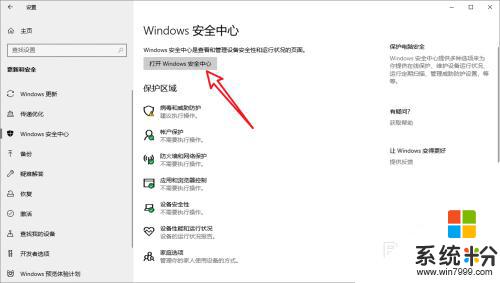
2.然后我们点击进入到防火墙设置当中。
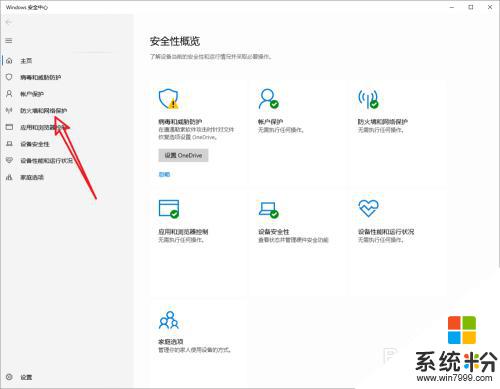
3.点击下方的还原防火墙设置。
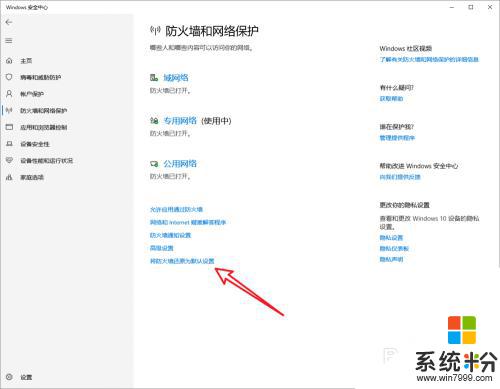
4.点击还原防火墙。
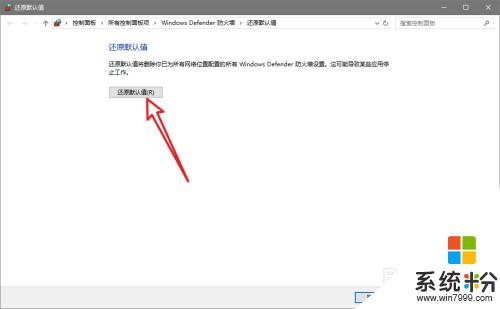
5.弹出的面板中点击确定后重启防火墙即可。
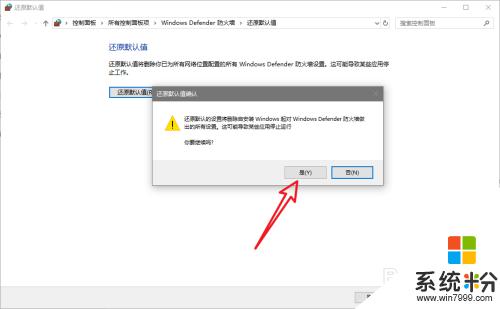
6.总结:
1.进入Windows安全中心。
2.打开防火墙设置。
3.重置防火墙设置。
4.重新启动防火墙。
以上就是无法打开Windows防火墙的全部内容,如果您遇到困难,请按照本文中提供的方法进行操作,希望这些方法能够对您有所帮助。